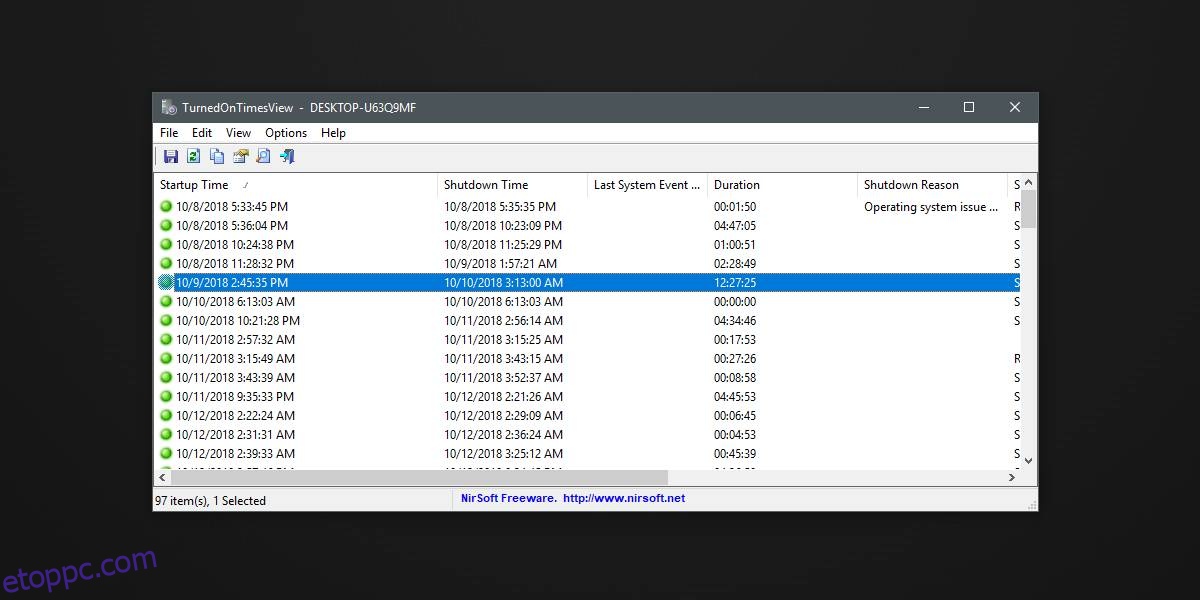A Windows 10 mindent naplóz, amit csinál. Megtekintheti az Eseménynaplóban naplózott összes művelet listáját. Minden eseménynek saját azonosítója van, és figyelemmel kísérheti a különféle eseményeket egyéni naplók létrehozásával az Eseménynaplóban. A naplók információkat adnak a konkrét eseményekről, amelyeket felvehet, és más dolgokat is megtudhat, például mennyi ideig fut a rendszer. Ehhez természetesen meg kell szűrni a különböző eseményazonosítókat a rendszerindításhoz, újraindításhoz és leállításhoz. A Windows 10 felfutási idejének megtekintésének egyszerűbb módja a TurnedOnTimesView nevű alkalmazás használata.
Windows 10 felfutási ideje
Letöltés és futtassa a TurnedOnTimesView-t. Az alkalmazás oszlopai tartalmazzák a rendszer indulásának és leállásának dátumát és időpontját, a leállás okát, a leállítási kódot és egyéb dolgokat.
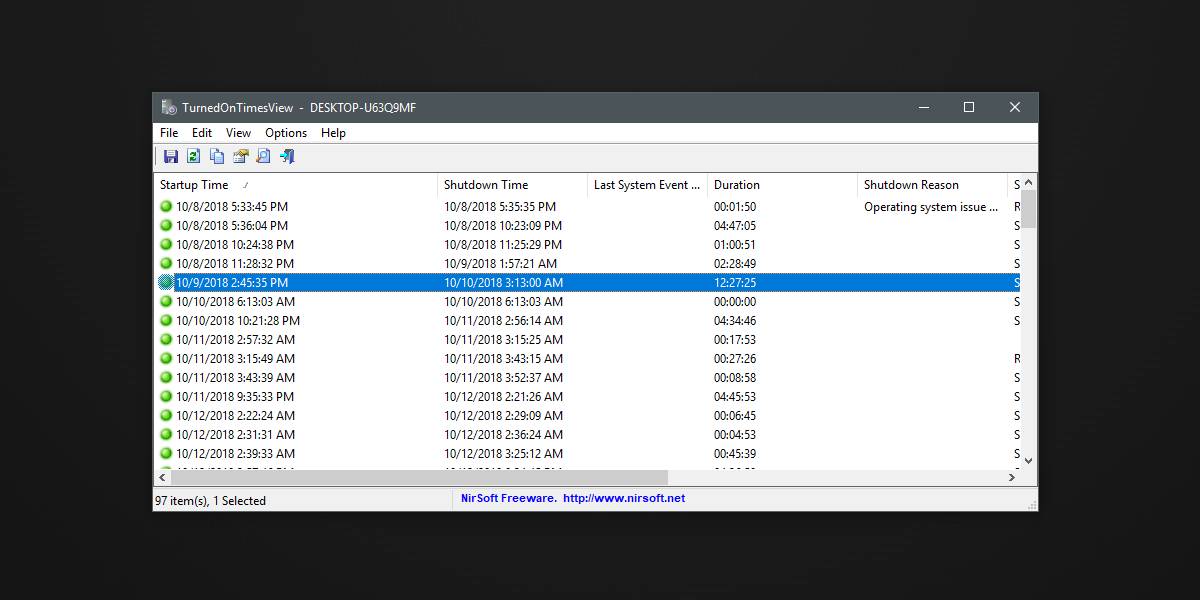
Görgetheti a listát, és kiválaszthat bármilyen intervallumot, hogy megtudja, mennyi ideig futott a Windows 10 az adott intervallumban. Tudnia kell, hogy az alkalmazás alapértelmezés szerint leállási eseményként számolja az alvó állapotot. Ha nem szeretné, hogy az alvó állapotot leállítási eseményként kezelje, nyissa meg a Beállítások> Speciális beállítások menüpontot, és tiltsa le az Alvás/Folytatás események ki-/bekapcsolásként való figyelembe vételét. Látni fogja, hogy ezzel nagymértékben megtisztítja a látott rendszernaplókat.
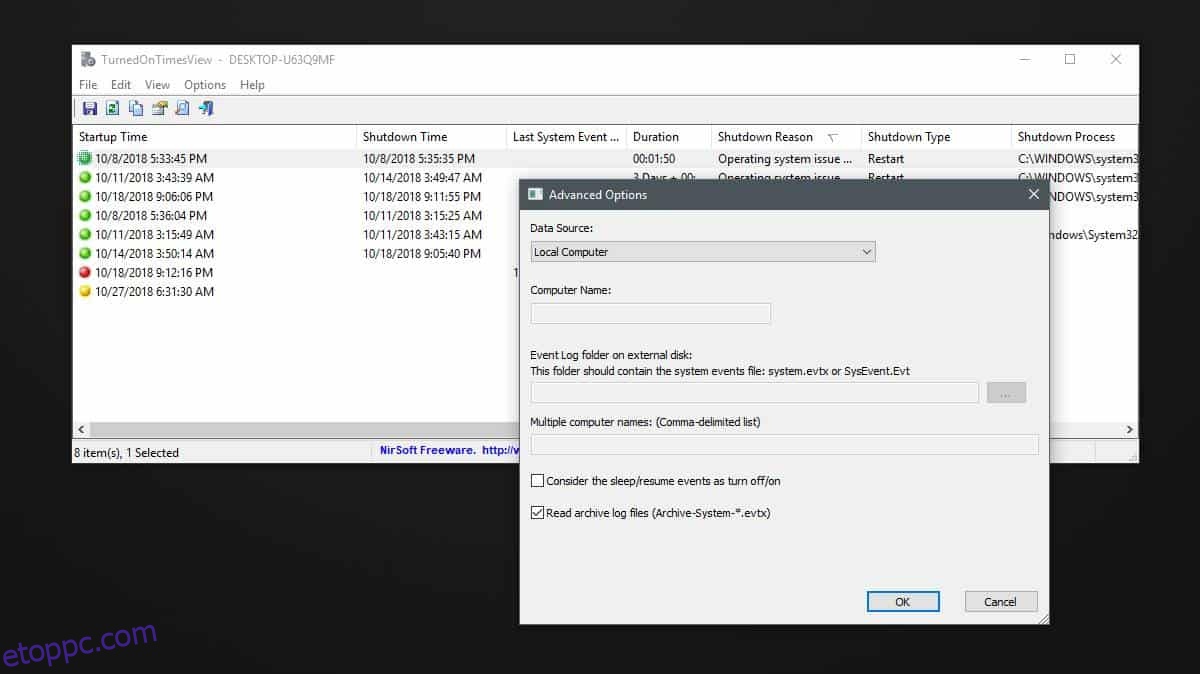
Ha a rendszer leállt operációs rendszer hiba vagy valami hasonló miatt, ennek okát a Leállítás oka oszlopban láthatja.
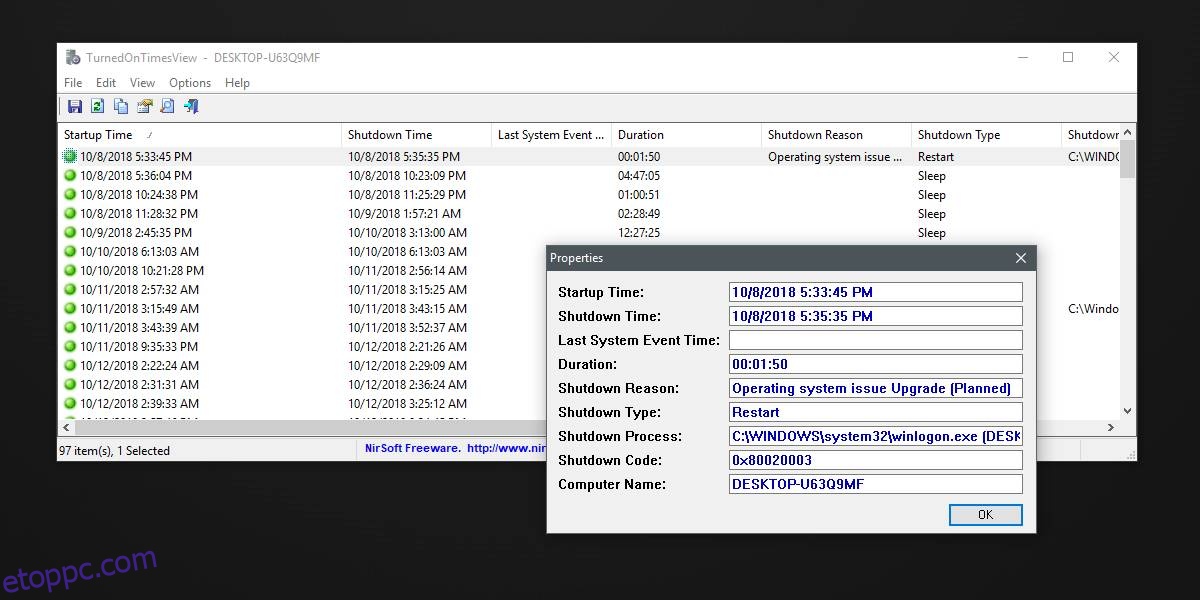
Ez nagyszerű módja annak, hogy megtudja, mikor állította le a rendszert a Windows 10 a frissítések telepítéséhez. Ez egy meglehetősen jó módja annak, hogy kitalálja, mennyi az aktív órája. A Windows 10 rendszerint jó munkát végez annak meghatározásában, hogy mikor nem használja a számítógépet, azonban ha gyakran kap frissítések telepítésére vagy a rendszer újraindítására vonatkozó felszólítást munka közben, akkor közölnie kell a Windows 10-zel, hogy mikor dolgozik. önmaga vagy, ahelyett, hogy hagyná kitalálni, és ez az alkalmazás egy hasznos eszköz, amely segít ebben.
A TurnedOnTimesView segítségével ellenőrizheti, hogy mikor használja a rendszert, és mikor helyezi alvó állapotba, így kiderítheti a frissítések telepítésének legmegfelelőbb időpontját. Ha az alkalmazás információmegjelenítési módja nem működik az Ön számára, bármikor kimásolhatja és beillesztheti egy választott táblázatkezelő alkalmazásba. Lehetőség van arra is, hogy mindent HTML-fájlba exportáljon.
A TurnedOnTimesView olyan információkat használ fel, amelyeket a Windows 10 már naplóz. Nem futtat semmilyen speciális szkriptet a rendszertevékenység nyomon követésére.